Mengetahui Informasi Jaringan dan Perangkat Jaringan
Kamu bisa lebih cepat mendapatkan informasi jaringan yang ada di komputer linux mu menggunakan perintah linux dibanding menggunakan aplikasi gui yang perlu klik sana sini.
Informasi IP Perangkat jaringan- Untuk melihat informasi ip dan status perangkat jaringan kamu bisa menggunakan perintah $ ifconfig -a ,dari perintah ini akan ditampilkan semua perangkat network termasuk yang terdisable beserta informasi IP,mac,status perangkat dan lain lain.
Kamu juga bisa menggunakan perintah $ ip address untuk menampilkan informasi ip dan perangkat jaringan yang ada, gunakan fitur autocomplete dengan menekan tab setelah mengetikan ip dan spasi untuk melihat opsi yang tersedia.


Perintah Dasar Setting Jaringan di Linux
Kamu bisa setting jaringan menggunakan perintah linux/command mulai dari merubah comptername/hostname,IP ,Gateway,subnet,dns server serta mengontrol perangkat jaringan.Walau bisa dilakukan dari gui namun terkadang kamu memerlukan perintah untuk setting jaringan jika kamu menangai komputer linux secara remote ssh.
Perintah Linux untuk Merubah Hostname/Computer Name
Hostname dikenal juga dengan computername,kamu bisa merubah hostname dengan langkah yang telah ditentukan secara berurutan,kamu tidak bisa merubahnya langsung karena perintah sudo memerlukan hostname untuk resolve,jika kamu ubah langsung maka perintah sudo tidak akan bekerja/macet,jadi ikutilah langkah berikut untuk merubah hostname secara aman.
- Menambahkan hostname baru yang kamu inginkan pada file /etc/hosts,di kanan hostname lama tanpa menghapus hostname lama dengan perintah $ sudo nano /etc/hosts

- Megedit isi file /etc/hostname dengan perintah $ sudo nano /etc/hostname ,tanda pagar berarti baris commet dan tidak dianggap ada oleh mesin ,untuk menyimpan perubahan gunakan ctrl+x lalu tekan Y dan enter untuk menyimpan.

3. Edit kembali file /etc/hosts dengan perintah $ sudo nano /etc/hosts dan hapus hostname lama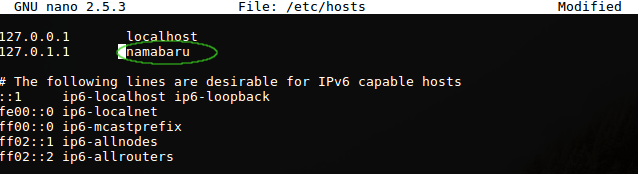 4.Untuk menyimpan saat menggunakan nano untuk mengedit file gunakan ctrl+x lalu Y dan tekan enter.Hostname akan berubah menjadi hostname baru setelah kamu melakukan reboot linux,gunakan perintah $ reboot untuk merestart linux.
4.Untuk menyimpan saat menggunakan nano untuk mengedit file gunakan ctrl+x lalu Y dan tekan enter.Hostname akan berubah menjadi hostname baru setelah kamu melakukan reboot linux,gunakan perintah $ reboot untuk merestart linux.
Perintah Linux untuk Setting IP Dynamic (DHCP) dan IP static
Menggunakan perintah linux untuk merubah IP memerlukan kondisi khusus,dimana network manager versi GUI harus dinonaktifkan atau dibuang agar tidak bentrok dengan settingan yang kamu buat melalui console, kan lebih baik jika kamu menggunakan network manager versi GUI untuk mengelola IP selagi komputermu bukan “SERVER”
Peritah Dasar Linux untuk networking/Mengelola Jaringan
Linux telah dilengkapi dengan tool berbasis console/command untuk mendukung pengelolaan jaringan,walau tool ini simple namun sangat diperlukan oleh administrator/pengguna linux untuk melakukan pengecekan jaringan / bekerja mengelola jaringan.
- Ping (packet inster groper)- perintah ping digunakan untuk mengirim permintaan ke alamat ip yang kamu tentukan untuk mengetest sambungan antara 2 host,yaitu komputermu dan target.
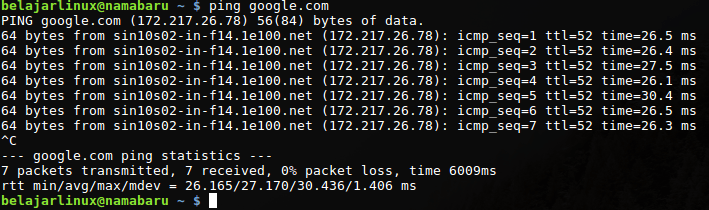
perintah ping akan terus berkelanjutan hingga kamu membatalkan nya menggunakan tombol ctrl+c - Netstat- Digunakan untuk melihat aktifitas dan status yang berkaitan dengan jaringan pada komputer linux mu,perintah netstat mempunyai parameter yang sangat banyak dan akan menampilkan informasi yang berbeda utnuk setiap parameter.Kamu bisa melihat dokumentasinya/manual dengan perintah $ netstat -h atau $ man netstat

Sebagai contoh saya menggunakan perintah $ sudo netstat -tulpn untuk melihat port yang terbuka oleh aplikasi di komputer linux ku. - Tracepath- Perintah tracepath bisa kamu gunakan untuk mengetahui jalur routing (gateway/hops) yang diabil saat kamu menuju alamat (website/ip).Setiap hop mewakili sebuah router,kamu bisa mengetahui letak router tersebut dari IP yang ada sehingga kamu bisa mengetetahui jalur internet yang dilalui dan berapa latency untuk setiap hop.

- whois – perintah whois bisa kamu gunakan untuk melihat data regitrasi kepemilikan sebuah domain.
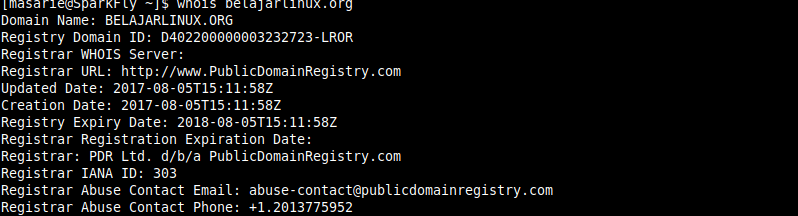
- ifconfig – Digunakan untuk melihat informasi dan status network interface yang ada pada linux kamu

- SSH – Digunakan untuk meremot komputer lain menggunakan protocol SSH, gunakan peintah ini dengan format $ sshuser@hostip

- ifdown dan ifup – perintah $ sudo ifup nama_interface digunakan untuk enable network interface dan perintah $ sudo ifdown nama_interface untuk mendisable network interface.
No comments:
Post a Comment